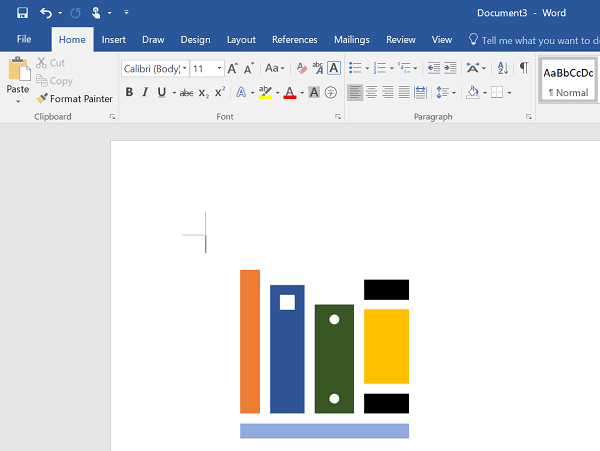
Microsoft Office tiene la capacidad de transformar todas las imágenes e iconos SVG en formas de Office para que pueda cambiar su color, tamaño o textura. SVG significa Scalable Vector Graphics . Es un formato de imagen vectorial basado en XML para gráficos bidimensionales con soporte para interactividad y animación. El estándar abierto se estableció en 1999. Esta función también está disponible para los suscriptores de Office 365 . Vamos a cubrir en este post el método para convertir iconos SVG a formas usando Word.
Convertir iconos SVG a Formas usando Word
Existen múltiples opciones y variaciones disponibles que puede intentar personalizar el aspecto de su imagen SVG en el documento. Para acceder a estas herramientas,
Abra Microsoft Word y haga clic en la pestaña Insert .
A continuación, seleccione iconos de la lista de opciones como se muestra en la captura de pantalla siguiente.

A continuación, elija la imagen deseada de una sección. De forma predeterminada, la galería ofrece una colección de estilos predefinidos para convertir su imagen en un dibujo de línea o cambiar el color de relleno de la misma. En el ejemplo de abajo he insertado un logo (libros) y el original es todo negro y de un solo color.
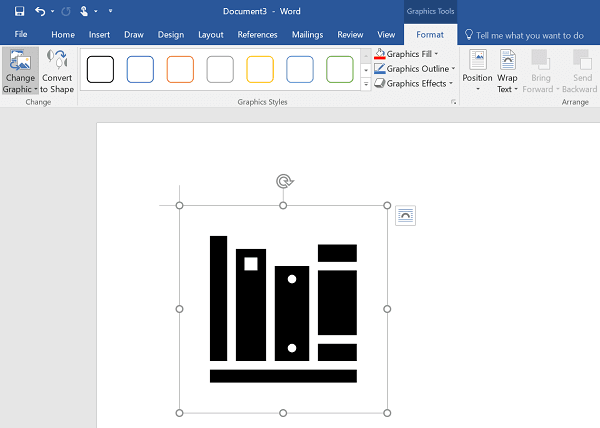
Hay un nuevo botón en la pestañaFormato – Convertir a forma que le permite separar un solo elemento en sus múltiples componentes.
Por lo tanto, si es necesario, puede etiquetarlos o colorearlos individualmente. Lo que usted hace aquí es simplemente convertir una imagen SVG o icono a una forma de Office para que pueda desensamblar el archivo SVG y editarlo de la forma que desee.
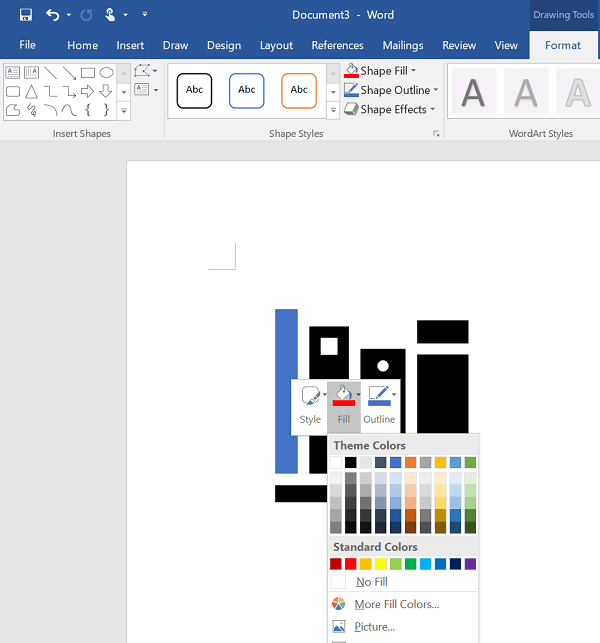
Tenga en cuenta que esta función (Convertir formas) sólo está disponible actualmente en Microsoft Office 2016 en Windows . La característica no se ha implementado para Office en Android o Office Mobile en Windows 10. Además, si eres suscriptor de Office 365 y todavía no encuentras esta función, asegúrate de tener instalada la última versión de Office.
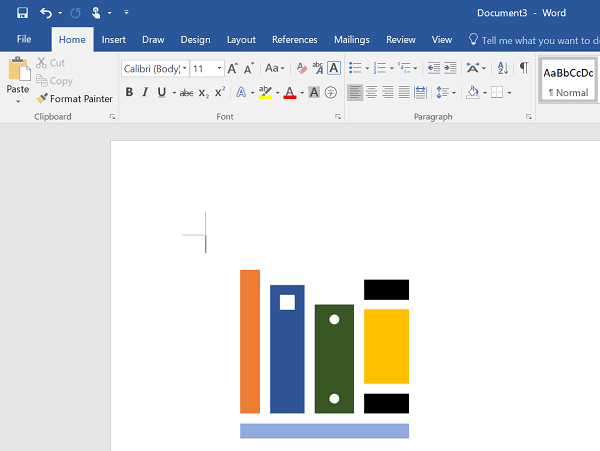
Espero que esto ayude!
Contenido Relacionado
[pt_view id=»1047b4eroy»]
